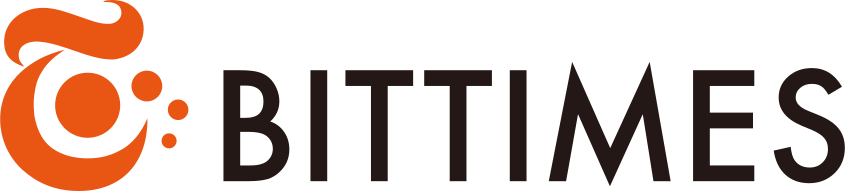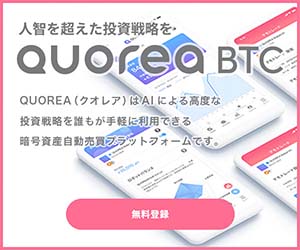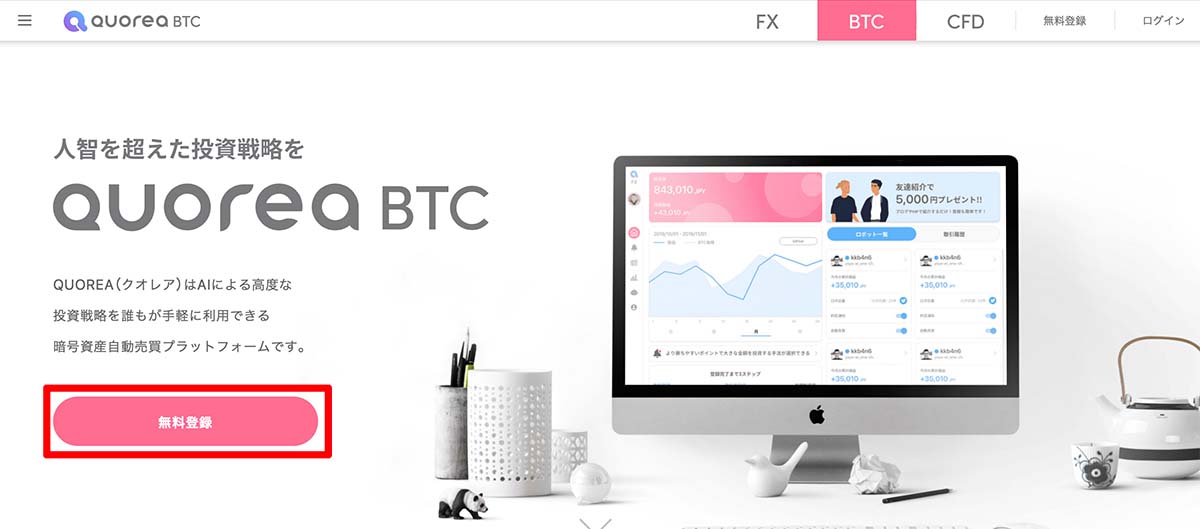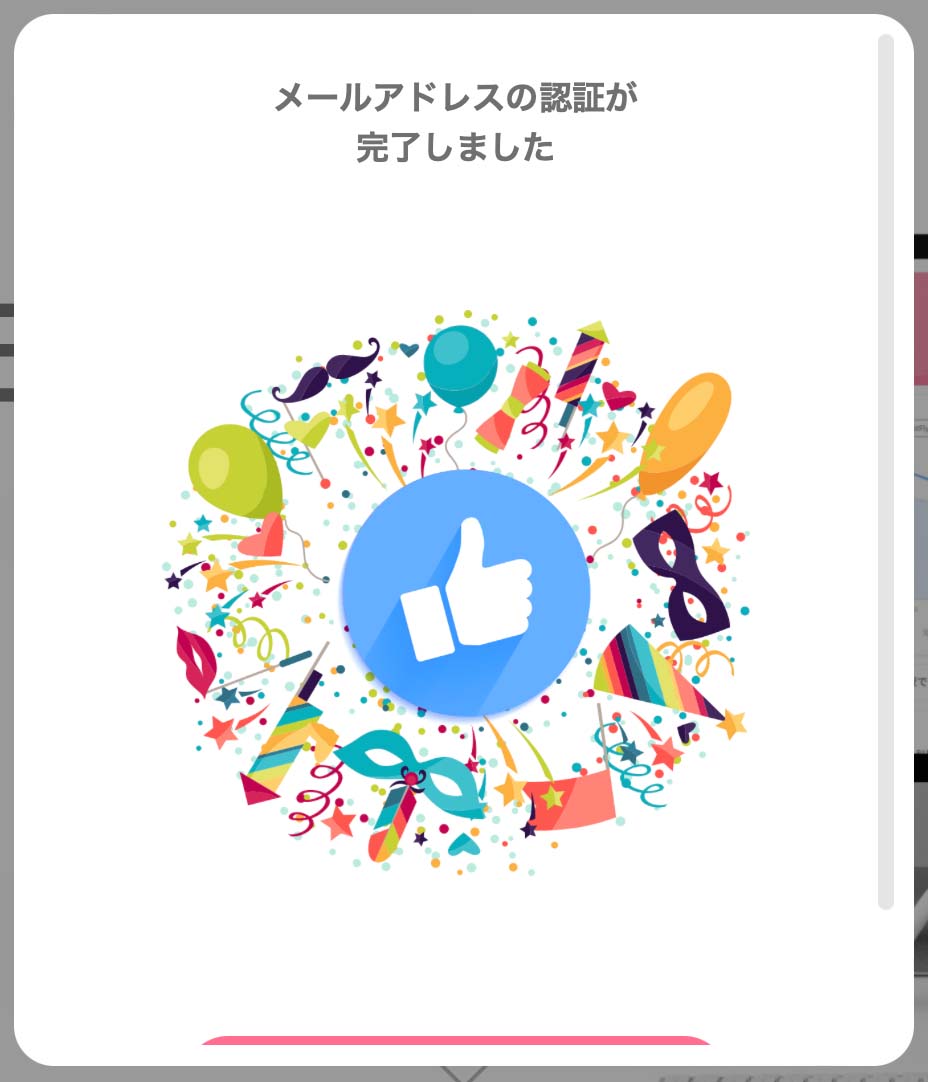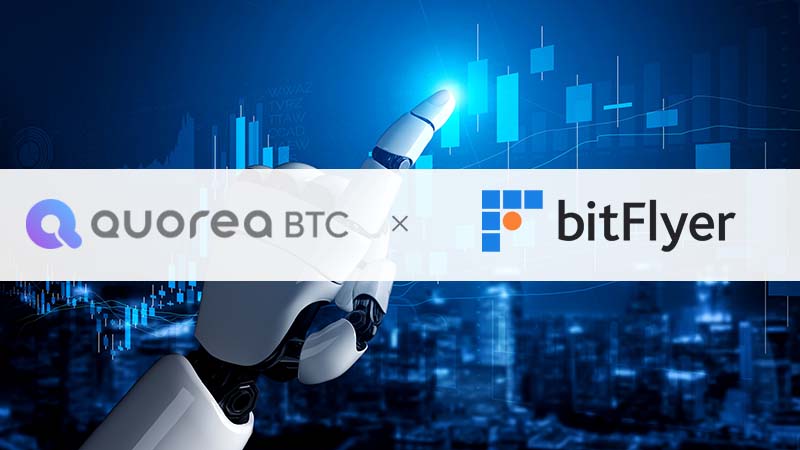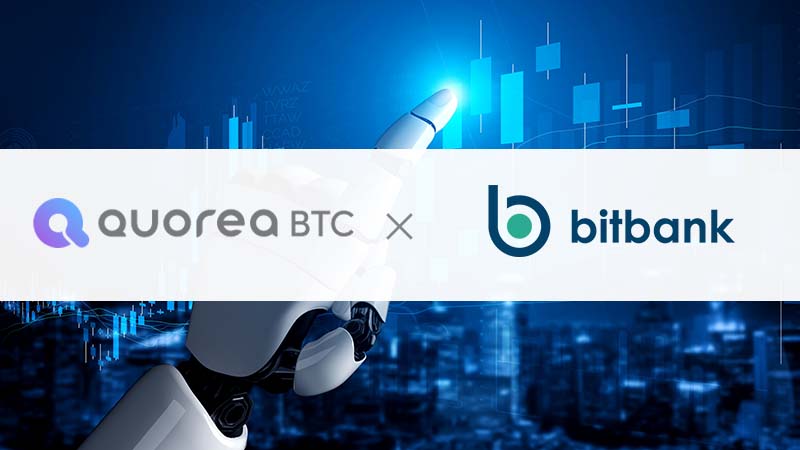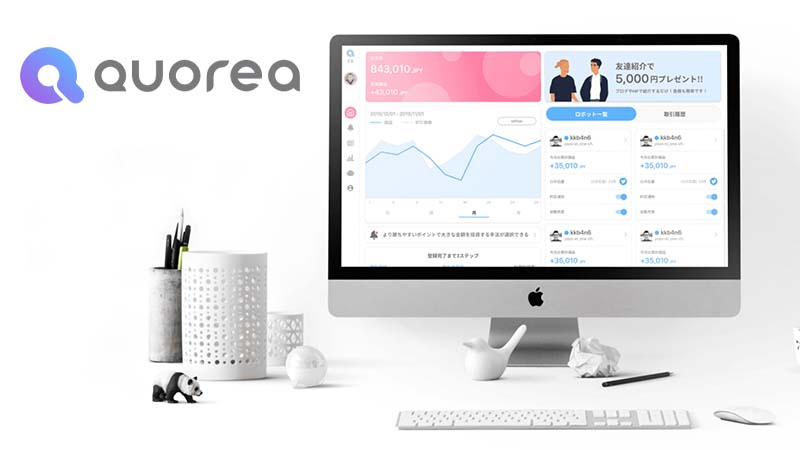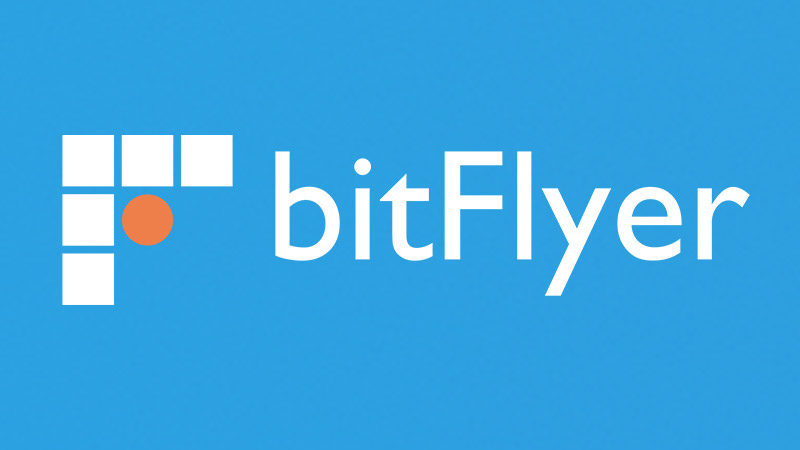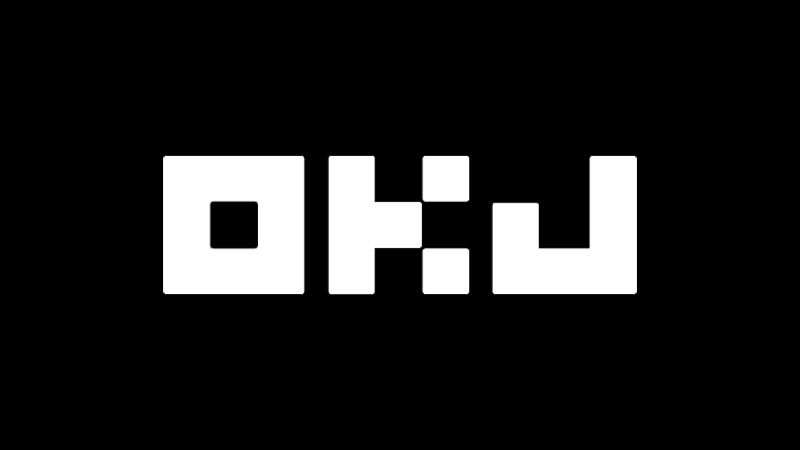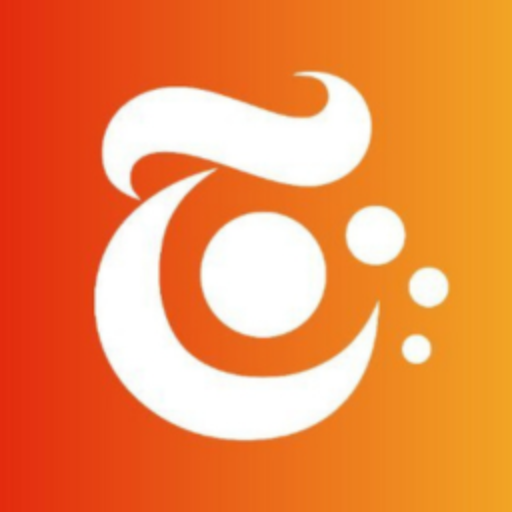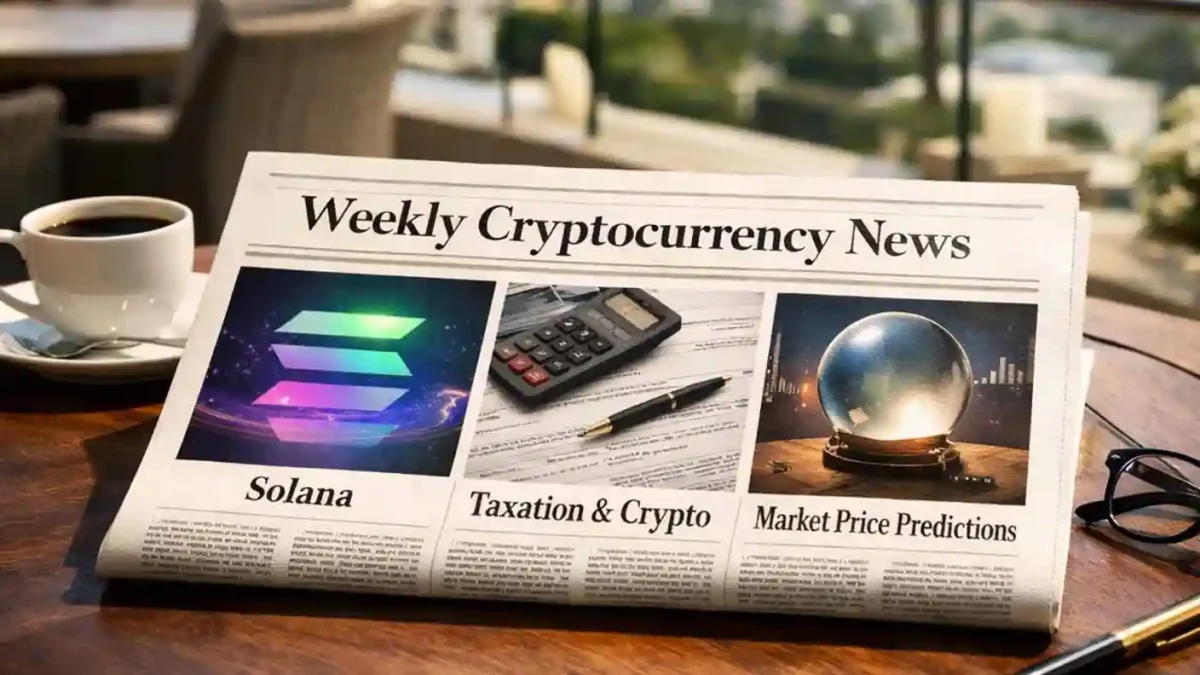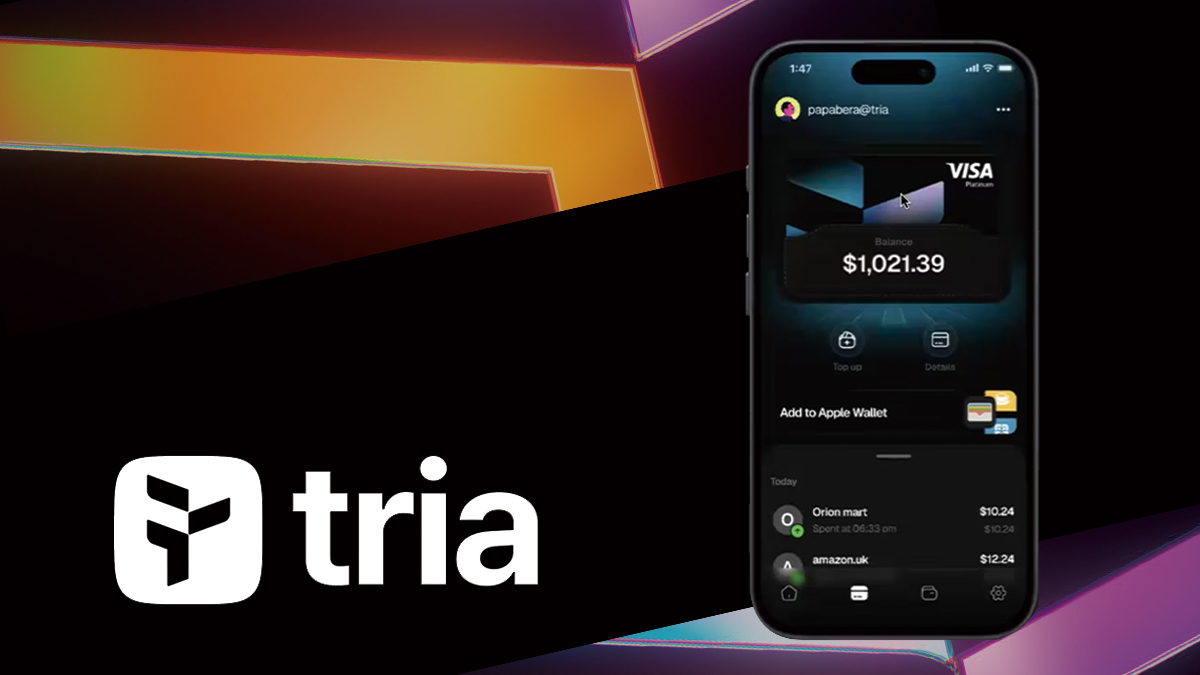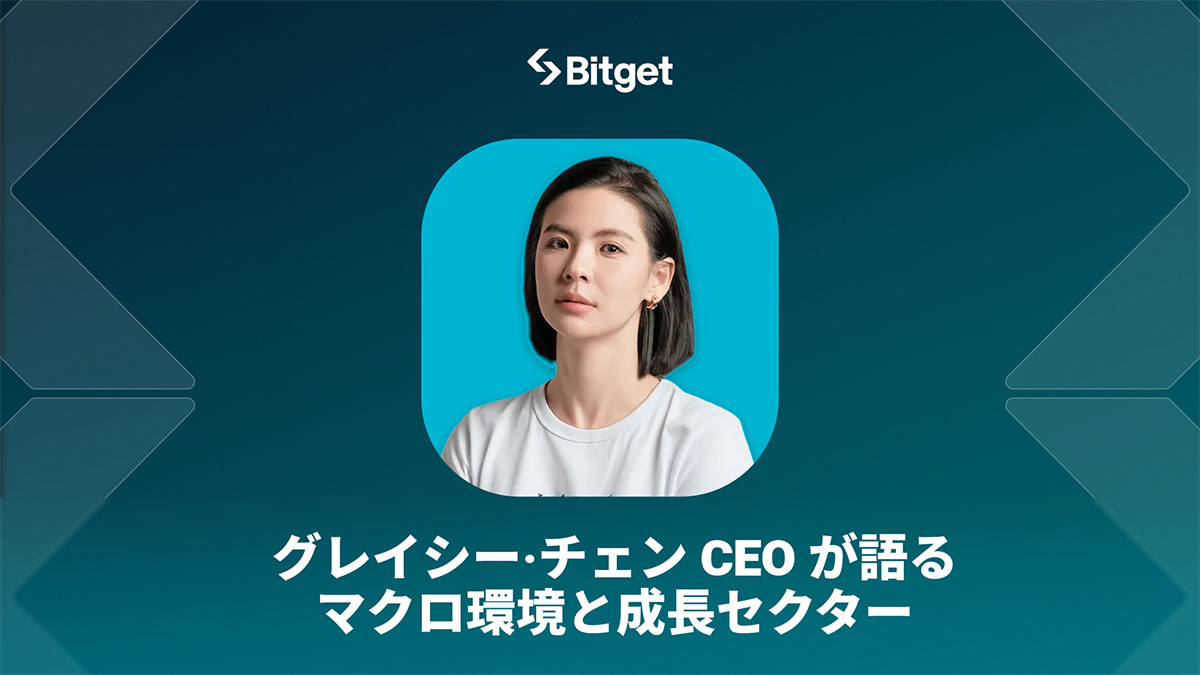人工知能(AI)を活用した暗号資産の自動売買サービス「QUOREA(クオレア)」の登録・初期設定方法を初心者向けにわかりやすく解説します。この記事では「登録方法・自動売買の設定方法・クレジットカードの登録方法」を画像付きで解説しています。
【PR】本サイトはアフィリエイトプログラム・プロモーションによる収益を得ています。
QUOREA(クオレア)の登録方法
QUOREA(クオレア)の登録方法は非常に簡単であり、「メールアドレス・パスワード・アカウント名を設定して、届いたメールの確認用リンクをクリックする」という数分ほどの作業で無料で完了することができます。
この登録作業を行えば、QUOREAのサービスにログインして「自動売買設定・売買ロボットの検索・売買ロボットの作成・ユーザーの検索・デモトレード・カウンセリング」などの機能を利用することができるようになるため、サービスを利用するかどうかを悩んでいる方は最初に無料登録して、サービス内容を確認してみると良いかと思われます。
なお、登録時に設定が求められる「アカウント名」は登録完了後に他のユーザーも閲覧可能な「ユーザー名」として使用されるものであるため本名である必要はありません。アカウント名・メールアドレスは登録完了後に変更することもできるため、自分の好きなアカウント名を設定しましょう。
【QUOREAの登録ステップ】
- QUOREAの公式サイトに移動
- メールアドレス・パスワード・アカウント名を入力して登録
- 届いたメールに記載されている確認用リンクをクリック
- 登録完了・ログイン画面からログインすることができます。
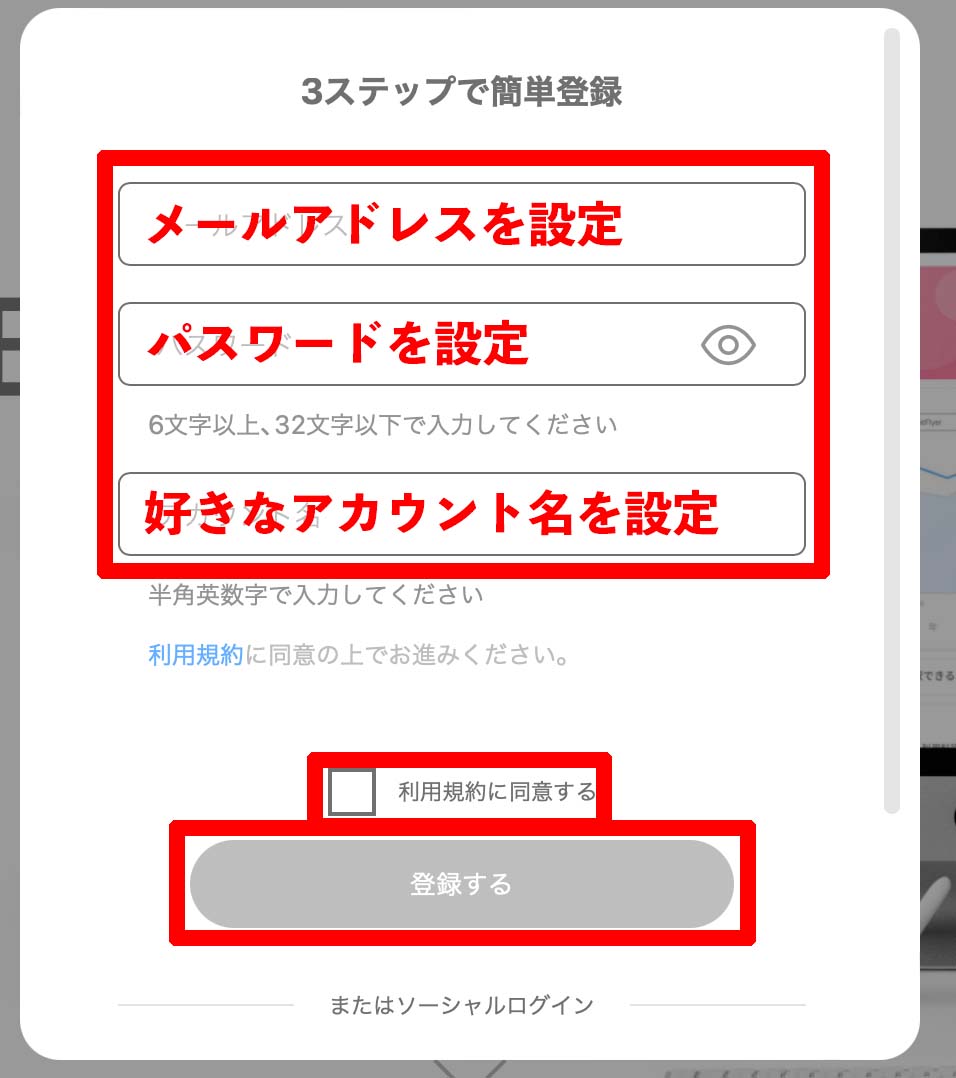 メールアドレス・パスワード・アカウント名を入力して、利用規約に同意して、登録するボタンをクリック
メールアドレス・パスワード・アカウント名を入力して、利用規約に同意して、登録するボタンをクリック
自動売買の設定方法
QUOREA(クオレア)の登録が完了したら、トップページからログインして「自動売買の設定」を行います。ログインすると、画面上部に「自動売買設定へ」というボタンが表示されるため、このボタンをクリックすると「自動売買する暗号資産取引所の設定」などを行うことができます。
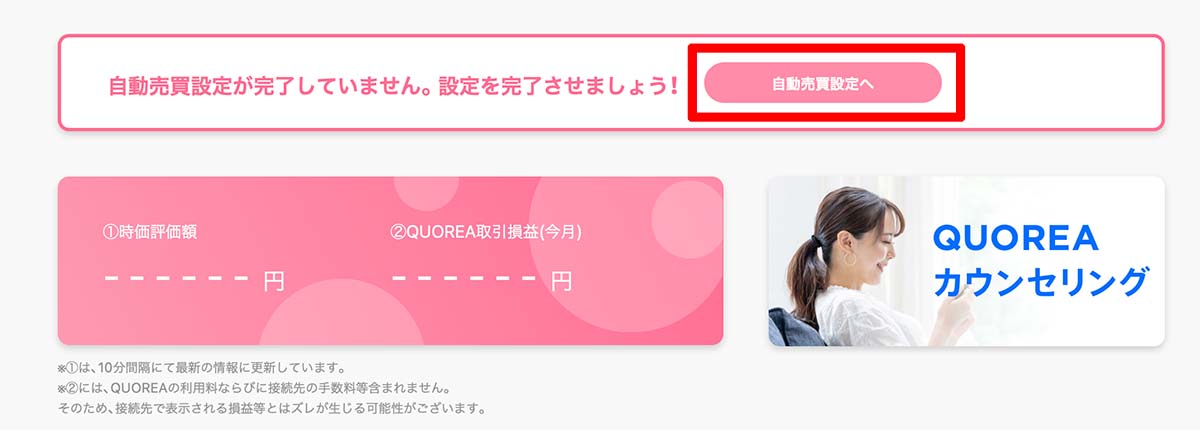 ログイン後のトップページに表示されている「自動売買設定へ」をクリック
ログイン後のトップページに表示されている「自動売買設定へ」をクリック
「自動売買設定へ」のボタンをクリックすると利用規約や免責事項などが表示されるため、内容を確認して画面下部の「同意する」をクリックします。「同意する」をクリックすると実際に自動売買を行うために接続する暗号資産取引所のリストが表示されます。記事執筆時点では以下5社の暗号資産取引所に対応しているため、これらの取引所の口座開設を完了している場合は「はい、持っています」のボタンをクリックしましょう(口座を持っていない場合は先にいずれかの取引所で口座開設を完了させてください)。
・bitFlyer(ビットフライヤー)
・Liquid
・GMOコイン
・OKCoinJapan(現物取引)
・bitbank(ビットバンク)
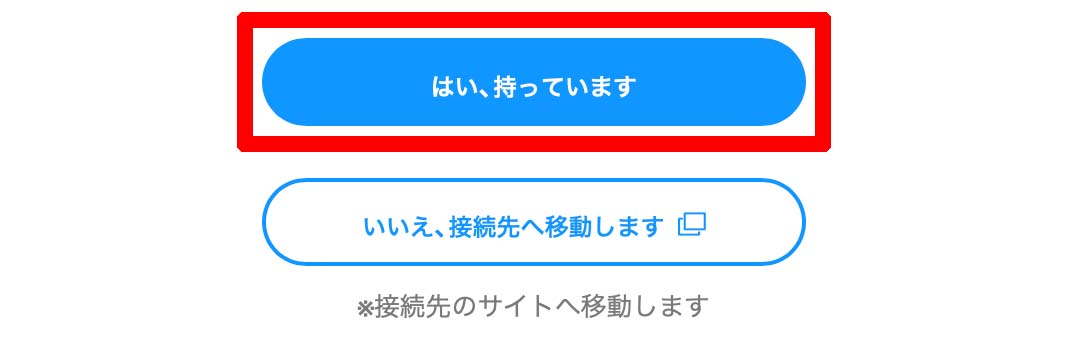 接続可能な暗号資産取引所の口座を持っていれば「はい、持っています」のボタンをクリック
接続可能な暗号資産取引所の口座を持っていれば「はい、持っています」のボタンをクリック
「はい、持っています」をクリックすると、暗号資産取引所で自動売買を行うために必要となる「APIキー」や「APIシークレットキー」の入力画面が表示されます。APIキー・APIシークレットキーの確認方法は取引所によって異なりますが、この入力画面の上部には「各取引所でのAPIキー確認方法」について解説した記事のリンクが記載されているため、確認方法がわからない場合はこのリンク先ページを読んでAPIキーを取得しましょう。
「APIキー」や「APIシークレットキー」などを取得したらそれぞれの項目に入力して、各チェックボックスにチェックを入れた後に「設定する」をクリックします。
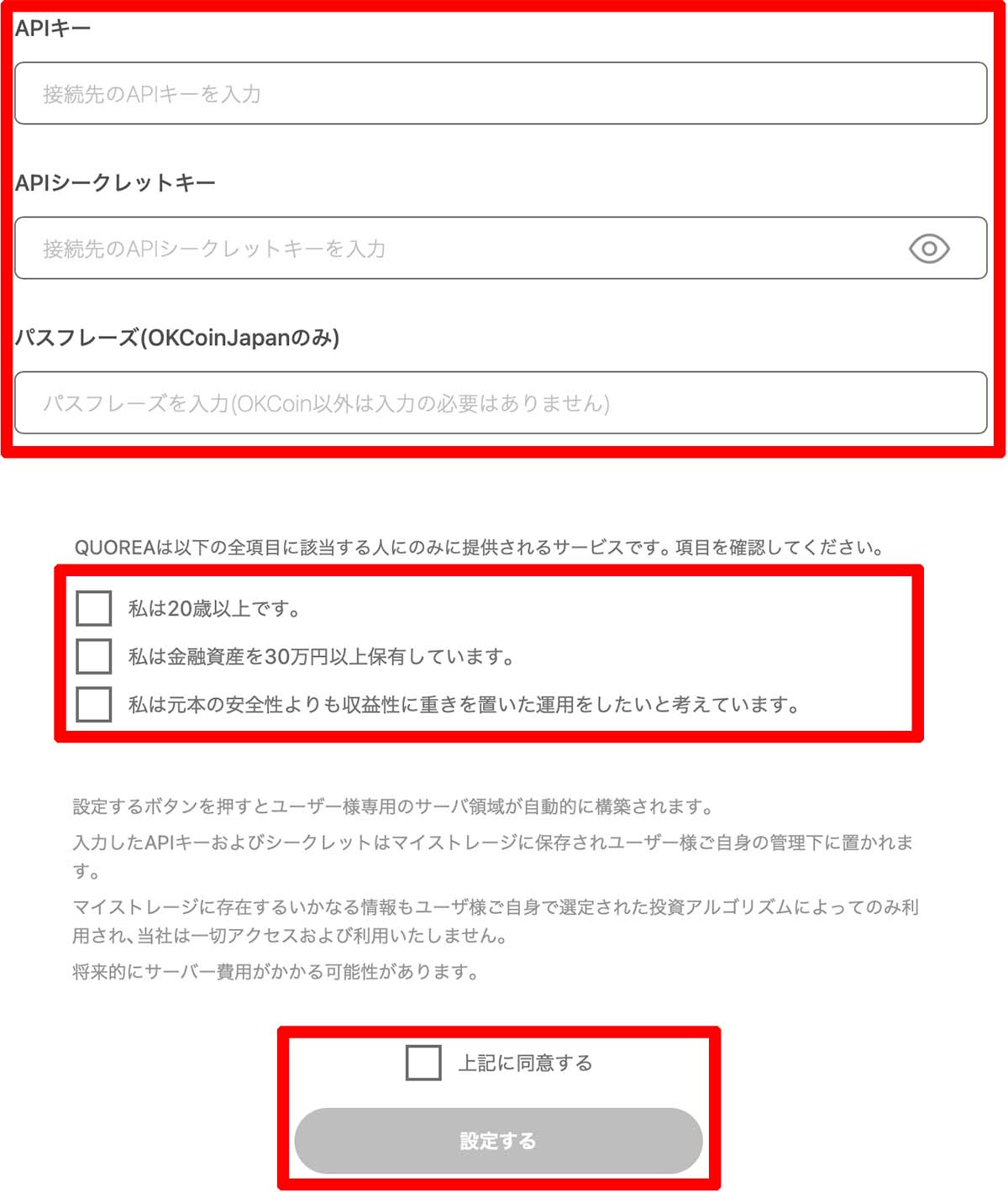 「APIキー」や「APIシークレットキー」などを取得したらそれぞれの項目に入力して、各チェックボックスにチェックを入れた後に「設定する」をクリック
「APIキー」や「APIシークレットキー」などを取得したらそれぞれの項目に入力して、各チェックボックスにチェックを入れた後に「設定する」をクリック
自分が接続した取引所に入金している資産残高が「QUOREA」の画面に反映されていれば、API連携は完了となります。
クレジットカードの登録方法
QUOREA(クオレア)は自動売買でかかる手数料の支払い方法として「クレジットカード(VisaまたはMastercard)」を採用しているため、クレジットカードの情報を登録する必要があります。
クレジットカードを持っていない方にはデメリットに感じられますが、クレジットカードを持っている場合は取引手数料の支払いで各種カード会社が付与しているポイントなどを獲得することができるため、これはメリットとして捉えることもできます。
また、どのプランを利用している場合でも合算された値が144,000円を上回る場合の利用料は「144,000円」となるため、高額な自動売買を行う場合などは逆に手数料を安く抑えることができるようになっています。なお、クレジットカードの引き落としは「利用料金が確定した月の翌月15日」に行われます。
クレジットカードはログイン後の画面左上に表示されている「アカウントボタン」をクリックして、「アカウント情報」をクリック後、「クレジットカード情報」をクリックすることによって登録することができます。
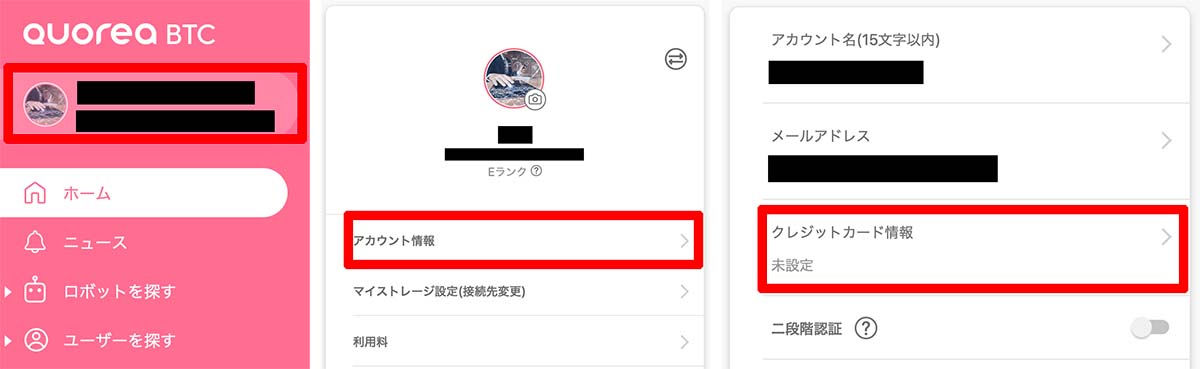 ログイン後の画面左上に表示されている「アカウントボタン」をクリックして、「アカウント情報」をクリック後、「クレジットカード情報」をクリック
ログイン後の画面左上に表示されている「アカウントボタン」をクリックして、「アカウント情報」をクリック後、「クレジットカード情報」をクリック
「クレジットカード情報」をクリックすると、クレジットカード情報を入力する画面が表示されるため、自分が利用料の支払いに使用したりクレジットカードの情報を入力して、「カード情報の入力を完了する」をクリックしましょう。
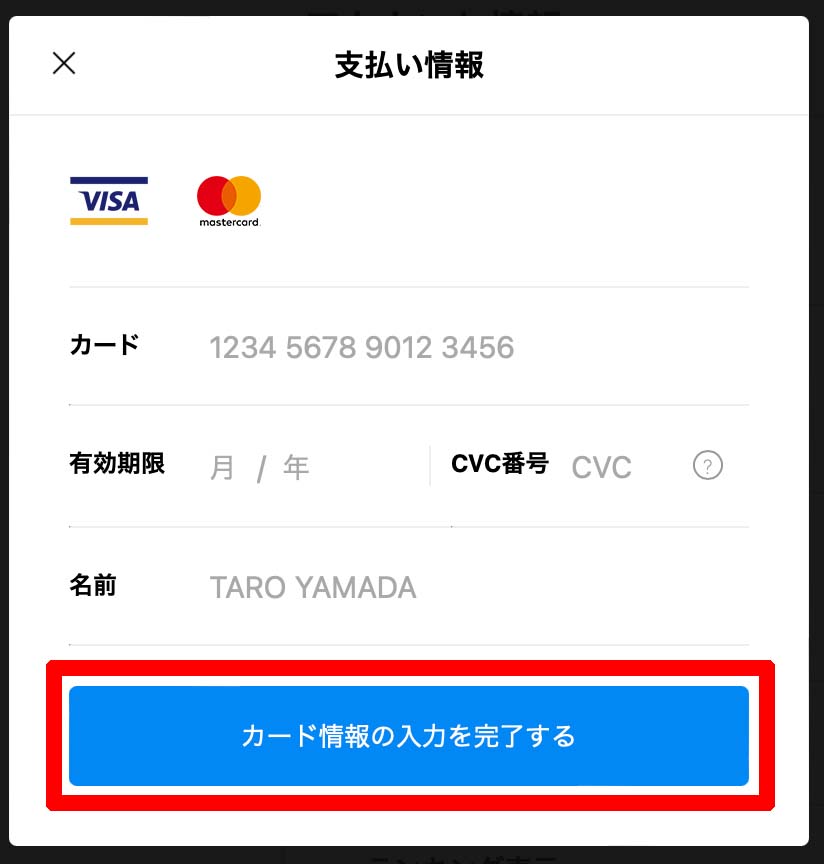 カード情報を入力して「カード情報の入力を完了する」をクリック
カード情報を入力して「カード情報の入力を完了する」をクリック
これでクレジットカードの設定は完了となります。
こちらの記事もあわせてどうぞ